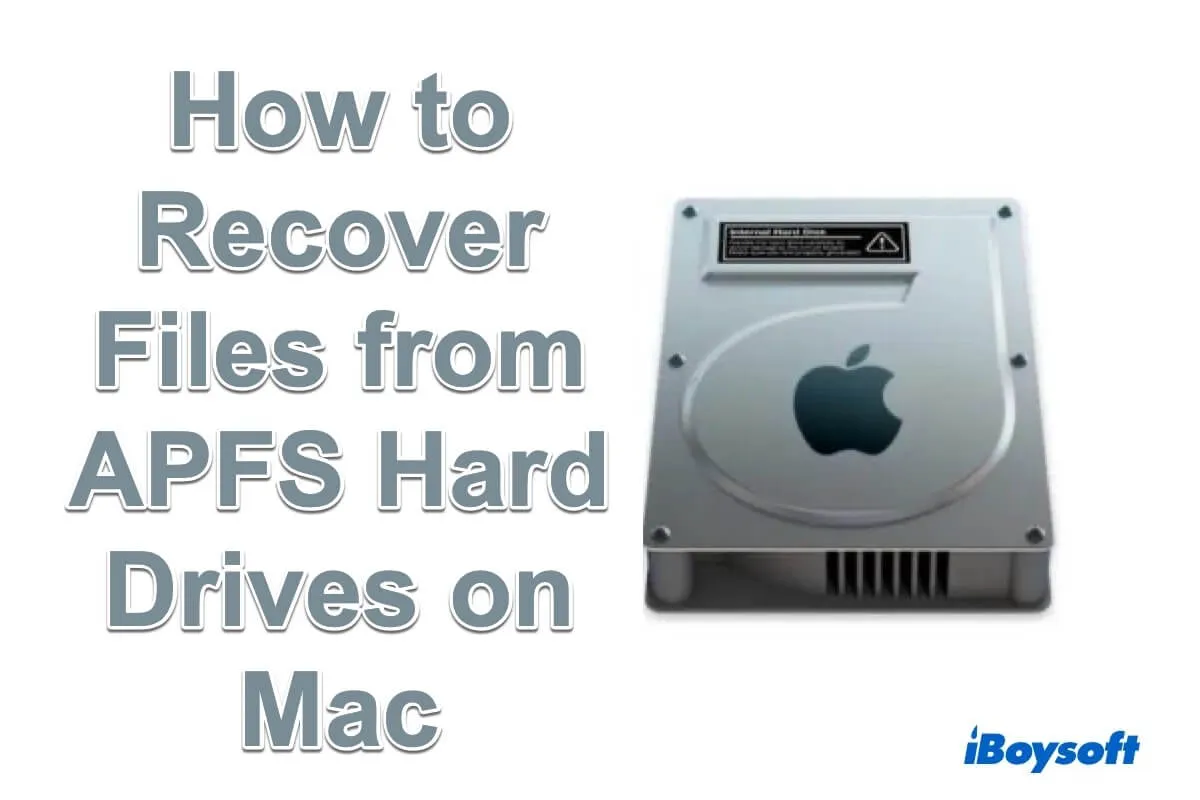APFS, Apple File System kısaltmasıyla, Apple tarafından tanıtılan nispeten yeni bir özel dosya sistemidir. Mac'inizde APFS'nizin olup olmadığını kontrol etmek için Disk Yardımcısı'nı başlatabilirsiniz. Sağ panelde, Disk Yardımcısı Mac'inizin macOS 10.13 veya üstünü çalıştırdığını ve APFS'ye sahip olduğunu gösterecektir.
Dğer yaygın dosya sistemleri gibi exFAT, NTFS ve HFS+ (Mac OS Extended), APFS de dosyaları ve klasörleri saklama, düzenleme ve geri alma kuralları hakkında bir dizi mantıksal kuraldır. APFS, veri bozulması ve veri kaybına karşı koruma sağlamak üzere flaş sürücüler ve katı hal sürücüler için optimize edilmiştir, ancak aynı zamanda diğer geleneksel depolama cihazlarında da çalışabilir.
APFS veri kurtarma: Mümkün mü?
Korupt dosyaları algılayıp silebilecek yazılım önerileri olan var mı? APFS biçimli sürücüye sahip Mac'te Disk Yardımcısı bazı bozuk anlık görüntüler saptadı, gerçekten bozuk dosyalar olup olmadığını veya daha genel bir sistem sorunu olup olmadığını belirlemeye çalışıyorum. -Reddit.com
Kısa cevap "Evet". Ancak, özellikle APFS dosya sistemiyle bu günlerde katı hal sürücüleri, veri depolamanın, geri almanın ve temizlemenin şeklini değiştirdiği için veri kurtarma için son derece zorlu hale gelmiştir.
- 1. Mekanik döner kolu ve manyetik kafaya sahip eski sabit disk sürücülere göre, SSD'ler hareketli parçalara sahip olmadığı için, SSD arızası ve veri kaybı öncesinde belirgin bir uyarıları bulunmamaktadır.
- 2. Veri depolama konumu sürekli olarak değişmektedir, bu da SSD'nin flaş yongasında aşınmayı önlemektedir, bu durum veri kurtarma sırasında bir katı hal diskinde veriyi bulmayı zorlaştırmaktadır.
- 3. TRIM ve şifreleme özellikleri sayesinde, SSD'lerle veri kurtarmayı imkansız hale getirebilirsiniz.
Mac'teki APFS sabit sürücüden dosyaları nasıl kurtarılır
APFS, geleneksel dosya sistemlerine göre çok daha güvenilir ve sağlamdır ve hard disk arızası ve sistem çökmeleri nedeniyle veri kaybının yaşanma riskini azaltır. Ancak, yanlışlıkla silme, yanlış biçimlendirme, çöp kutusunun boşaltılması, aniden güç kesilmeleri, ciddi donanım arızaları vb. gibi kazalar meydana gelebilir.
Bir kaza meydana geldiğinde, Mac'te APFS sürücüden dosyaları nasıl kurtarılacağını bilmek önemlidir.
# APFS sabit sürücüden Mac'te veri kurtarma süreci
iBoysoft Data Recovery for Mac, Mac'te silinen veya kaybolan dosyaları kurtarmanızı sağlayan çok yönlü ve güçlü bir APFS veri kurtarma yazılımıdır. Bu veri kurtarma programına, APFS dosya sistemine sahip bir harici depolama cihazıyla birlikte Mac'in başlangıç diskinde 10.13 - 15 macOS sürümleri altında silinmiş veya kaybolmuş dosyaları kurtarma konusunda güvenebilirsiniz. Bu programı kullanarak APFS sabit sürücüden belgeler, videolar, ses dosyaları, arşivler ve çok daha fazlasını kurtarabilirsiniz.
APFS sabit sürücüden silinen dosyaları geri almanın adımları:
- iBoysoft Data Recovery for Mac'i indirin, yükleyin ve açın.
- Sol tarafta taranacak APFS birimi/diski seçin ve Kayıp Veri Ara'ya tıklayın.
- Kayıp APFS dosyalarını filtreleyin ve önizleyin.
(Mac'inizde kayıp verileri taradıktan sonra, bulunan tüm verileri Tür ve Yol kategorileri aracılığıyla listeler.) - İstenilen dosyaları seçin ve bunları başka bir yere kaydetmek için Geri Yükle'ye tıklayın.

Kolay, değil mi? Dahası, iBoysoft Data Recovery for Mac, aşağıdaki durumlarda Mac'teki APFS sürücüden dosyaları kurtarabilir:
1. Şifrelenmiş APFS sürücü veri kurtarma.
iBoysoft APFS dosya kurtarma yazılımı, şifreli Macintosh HD'yi FileVault, T2 Güvenlik Chip'i ve Apple Silicon ile destekler. Diski taramanıza izin verir ve şifreyi girerek sürücüyü şifrelemekten sonra Mac'teki APFS sürücüsünden veri kurtarmanıza yardımcı olur.
2. Biçimlendirilmiş APFS sürücü veri kurtarma.
Makul nedenlerden dolayı, başlangıç diskinizi veya sistem bölümünüzü macOS'i yeniden yüklemek veya macOS sürümünü düşürmek için biçimlendirmeniz gerekebilir. Kazalar, yanlışlıkla APFS sürücüyü biçimlendirdiğinizde veya beklenmedik bir şekilde APFS sürücü verilerini sildiğinizde meydana gelir. iBoysoft Veri Kurtarma Mac aracı, bu senaryolarda dosyaları kurtarabilir.
3. Silinmiş/Kaybolan APFS bölüm veri kurtarma
Bir APFS konteynerinde birden fazla APFS bölümü olması yaygın bir durumdur. Bir APFS bölümü veya bölümü silindiğinde, kaybolduğunda veya görünmez hale geldiğinde, iBoysoft APFS veri kurtarma yazılımı eksik verilerinizi geri almak için diski detaylı bir şekilde tarayabilir.
Silinmiş APFS Bölümünden Kaybolan Verileri Nasıl Kurtarabilirsiniz
4. Bağlanamayan APFS sürücü veri kurtarma
iBoysoft APFS veri kurtarma yazılımı, Macintosh HD'deki bağlanamayan APFS önyükleme hacminden veri kurtarabilir. Ayrıca, APFS biçimindeki tüm katı hal sürücülerini, sabit disk sürücülerini, USB sürücülerini ve bellek kartlarını destekler. APFS'nin bir sebepten dolayı bağlanmadığı durumlarda da, sorunlar volume başlığı, katalog kaydı veya dosya dizini nedeniyle olabilir.
5. Erişilemeyen APFS sürücü veri kurtarma
APFS bozulduğunda veya zarar gördüğünde ve tüm veriler erişilemez hale geldiğinde, özellikle de Mac açılmıyorsa. Bu APFS sürücü kurtarma programı, Mac sabit diskini silinmiş veya kaybolan veriler için tanıyabilir ve tarayabilir.
# Time Machine yedeklemesi ile Mac'teki APFS sabit sürücüden dosya kurtarma
Time Machine, Apple bilgisayarlarına doğal olarak entegre edilmiş bir yedekleme ve sistem geri yükleme yardımcı programıdır. Tüm sisteminizi kopyalayabilir ve ayrıca makinenizin önceki zaman çizelgelerine erişim sunan yerel "anlık görüntüler" alabilir.
Eğer şanslıysanız, Time Machine yazılımıyla Mac'inizi harici bir sabit sürücüye yedeklemek alışkanlığınız varsa, kaybettiğiniz dosyaları Time Machine yedekleriyle kolayca geri yüklemek çok basit olacaktır.
Makinenizi geri yüklemek veya kayıp verileri geri yüklemek için bu kılavuzu takip edin:
Mac'inizi Yedeklemek ve Geri Yüklemek İçin Bir Time Machine Kılavuzu
# Mac'te APFS sabit sürücüden Terminal ile dosyaları kurtarın
Mac Terminal , Mac'te APFS veri kurtarma yapmak isteyen kullanıcılar için faydalı bir araçtır, ancak bu yöntem daha fazla komut satırı bilgisi gerektirir ve işletim süreci sırasında dikkat gerektirir. Bu adımları izleyebilirsiniz:
- Finder > Uygulamalar > Yardımcı Programlar > Terminal.
- Kullanılabilir sürücüleri ve birimleri listelemek için diskutil list yazabilirsiniz.
- APFS sürücünüz için tanımlayıcıyı, örneğin /dev/disk2s1, not edin.
- Onarılmaya çalışmak için diskutil repairVolume /dev/diskXsY komutunu çalıştırın (X and Y yerine sürücü tanımlayıcınızı yazın).
Terminal komutlarıyla dikkatli olun, yanlış kullanım veri kaybına yol açabilir. Dikkatli olun!
Mac'te APFS dosyalarını kurtarmak isteyen insanlara bu yöntemleri paylaşın.
Sonuç
Özetle, bu makale size Mac'te APFS sürücüden veri kurtarma konusunda detaylı öğreticiler sunmaktadır.
Apple'ın Dosya Sistemi, daha hızlı okuma-yazma hızı ve daha fazla veri güvenliği için optimize edildiği için diskte veri işleme yöntemlerini baştan aşağı değiştirmiştir. Sonuç olarak, APFS veri kurtarma çok zor bir süreçtir.
SSD'nizin TRIM özelliği varsa ve verileriniz zaten silinmişse, bu SSD'lerden APFS ile veri kurtarma imkansızdır. Verilerin bulunup bulunamayacağını görmek için hard diskinizi taratmak için iBoysoft Data Recovery for Mac'i kullanmanın zararı olmaz. Tarama ve önizleme tamamen ücretsizdir.
- QŞifrelenmiş bir Apple APFS biriminden veri nasıl kurtarılır?
-
A
Eğer Apple APFS biriminiz üçüncü taraf bir şifreleme çözümü ile şifrelenmişse, içeriği açmak için aynı yazılımı kullanmamız gerekir ve ardından iBoysoft Data Recovery for Mac'i kullanarak verileri tarayıp kurtarabiliriz.
- QMac'te fabrika ayarlarına sıfırlamadan sonra veriler kurtarılabilir mi?
-
A
Mac'inizi sıfırladıktan sonra Time Machine'ı kullanarak yedekleme yaptıysanız, dosyalarınızı Mac'i sıfırladıktan sonra Time Machine yedeklemeden geri yükleyebilirsiniz. Dosya geri yüklemeden önce Mac'inize macOS'ı yeniden yüklemeniz gerekir. Yedek yoksa, yine de macOS Kurtarma Modunda iBoysoft Data Recovery for Mac'i çalıştırarak dosyaları tarayıp kurtarabilirsiniz.
- QWindows APFS dosya sistemi okuyabilir mi?
-
A
Ne yazık ki, varsayılan olarak Windows, APFS veya HFS+ gibi Mac formatındaki diskleri okuyamaz. Bir Apple APFS formatında disk takarsanız, Windows muhtemelen bunu tamamen silip yeniden biçimlendirmenizi önerecektir. APFS'yi Windows'ta okumak için üçüncü taraf araçlar kullanabilirsiniz.